
Với những bạn thông thạo word chắc không lạ tính năng này. Nhưng trên indesign, một phần mềm dàn trang chuyên nghiệp, thì thao tác này sẽ thú vị hơn nhiều.
Hãy tưởng tượng bạn đang thiết kế 1 thư mời cho 300 khách, nội dung giống nhau (chương trình, địa điểm, thời gian…) chỉ có “tên khách hàng” và “tên công ty” là thay đổi. Trong khi danh sách khách hàng bạn đã có trong 1 file xls (file excel) do nhu cầu quản lý của công ty. Vậy bạn sẽ làm sao?
- Cách 1: (cách thủ công) bạn sẽ thiết kế và in ra 300 thư mời chừa trống phần “tên khách hàng” và “tên công ty“. 2 phần này bạn sẽ điền tay vào sau (300 cái đấy)
- Cách 2: (tự động) bạn merge thông tin từ file xls vào file indd (file indesign) và bấm in 1 phát là có ngay 300 bản với đầy đủ 300 tên khách hàng với địa chỉ khác nhau. Đã chưa!!
Mở file xls bằng excel thực hiện các thao tác sau
- Chuyển font về Unicode: Tìm lệnh select all (Ctrl_A) rồi đổi font về Arial hay Time New Roman
- Xóa các cột trống (những cột tự nhiên phình to là có ..”vấn đề” đó)
- Lọc lại thành bảng đơn giản (bỏ các cell merge..) kiểu như dưới đây

- Lưu file xls ra txt (chọn Unicode text): ví dụ đặt tên là: danhsach.txt
Bước 2: Tạo form “tên khách hàng” và “tên công ty” trong Indesign CS5. Chắc chắn trong file indesign bạn đã thiết kế nội dung thư mời rồi nhé.
- Tạo 1 text box ngay vị trí “tên khách hàng” trên thư mời bằng text tool
: Click chọn text tool và drag (click, giữ chuột và kéo) tạo 1 textbox hình chữ nhật. Tạo 1 textbox “tên công ty” thao tác tương tự.
- Trên Window > Utilities > Data Merge. (ở các phiên bản thấp hơn là Window > Automation > Data Merge)
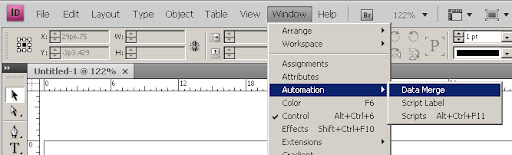 Trong menu option chọn Select Data Source
Trong menu option chọn Select Data Source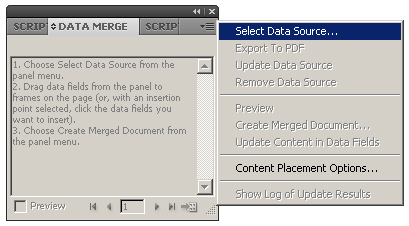 indesign sẽ yêu cầu bạn chỉ đến file txt vừa tạo từ file xls trên. Bạn chọn đến file danhsach.txt nha
indesign sẽ yêu cầu bạn chỉ đến file txt vừa tạo từ file xls trên. Bạn chọn đến file danhsach.txt nha - Link data vào textbox bằng 1 trong 2 cách sau
- Chọn Text tool, click vào ô text box tạo ở trên và click chọn 1 trường trong thẻ data Merge (ví dụ như trường KHÁCH MỜI sẽ là “tên khách hàng”)
- Kéo trường data từ data Merge vào ô text
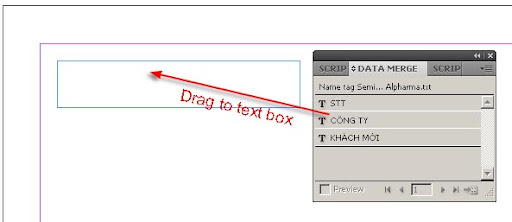
- Xuất trang hàng loạt theo data từ file merge: Click biểu tượng nằm góc dưới, phải hộp thoại
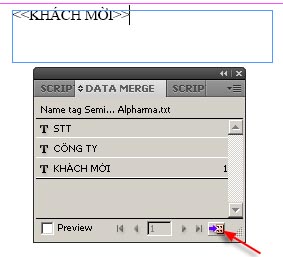
- Click OK trong hộp thoại Create Merged Document
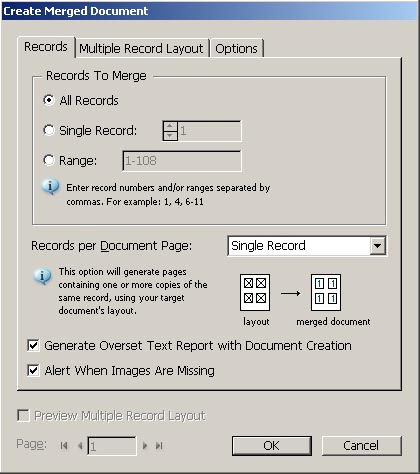 indesign sẽ tạo ra cho bạn 1 thẻ khác có 300 trang thư mời với “tên khách hàng” và “tên công ty” khác nhau. Từ đây bạn có thể chỉnh sửa từng khách hàng trong trường hợp khách hàng có tên quá dài hoặc tên công ty bị xê dịch
indesign sẽ tạo ra cho bạn 1 thẻ khác có 300 trang thư mời với “tên khách hàng” và “tên công ty” khác nhau. Từ đây bạn có thể chỉnh sửa từng khách hàng trong trường hợp khách hàng có tên quá dài hoặc tên công ty bị xê dịch - Xuất ra file PDF: Bạn có thể in trực tiếp từ file indd trên hoặc xuất 300 trang ấy ra file PDF bằng cách. click File > Adobe PDF Presets > [High Quality Print]

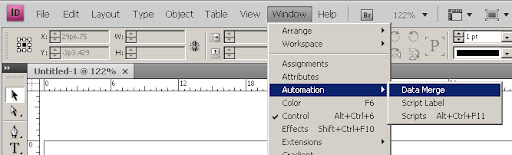 Trong menu option chọn Select Data Source
Trong menu option chọn Select Data Source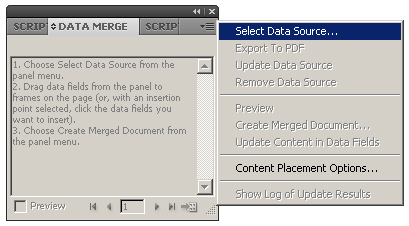 indesign sẽ yêu cầu bạn chỉ đến file txt vừa tạo từ file xls trên. Bạn chọn đến file danhsach.txt nha
indesign sẽ yêu cầu bạn chỉ đến file txt vừa tạo từ file xls trên. Bạn chọn đến file danhsach.txt nha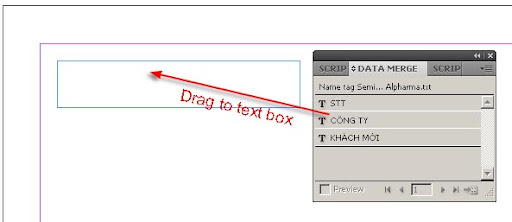
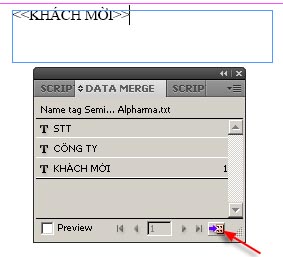
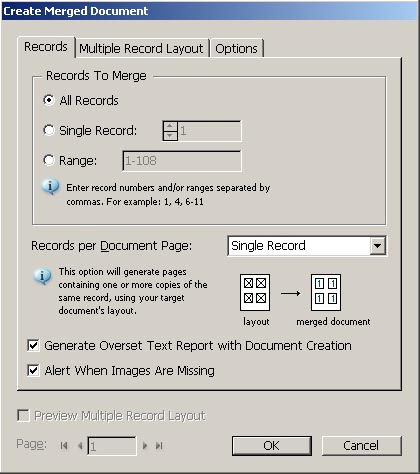 indesign sẽ tạo ra cho bạn 1 thẻ khác có 300 trang thư mời với “
indesign sẽ tạo ra cho bạn 1 thẻ khác có 300 trang thư mời với “
No comments:
Post a Comment